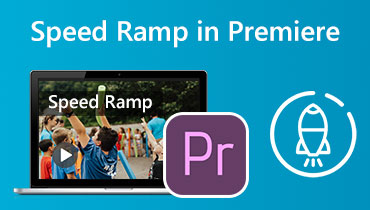关于如何在 Premiere Pro 中进行色彩校正的完整指南
对人来说,有瑕疵是正常的,那我们的工作,比如我们的录像呢?然而,由于我们有办法修复我们的缺陷,所以也有一些工具可以修复我们的视频。当今视频编辑所做的最大改动之一是修正视频的色调。因为,即使经过紧张的录制计划,仍然会有一些东西会毁了你最好的镜头。这将导致您最意想不到的非辐射显示。出于这个原因,每个人都在寻找合适的视频编辑合作伙伴,其中最受欢迎的合作伙伴之一就是 Premiere Pro。这是我们为您提供这篇文章的主要原因,因为我们会教您 如何在 Premiere Pro 中进行色彩校正.因此,通过阅读下面的内容,让我们开始学习意图。
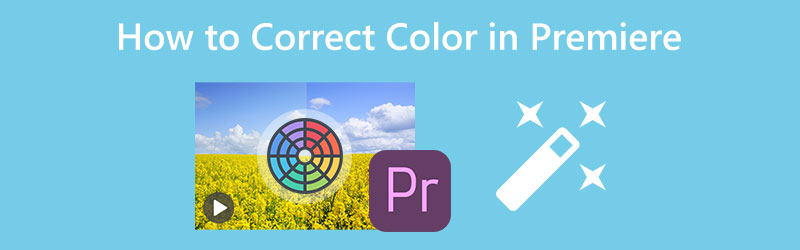
页面内容
第 1 部分。如何在 Premiere Pro 上对视频进行色彩校正
Adobe Premiere Pro 是一款用于视频编辑的多平台桌面软件。此外,可能有一些独家新闻说它不是业余爱好者的合法工具,但它不能否认它有多么强大的事实。关于我们的话题,还有一种说法是Adobe Premiere有自动调色技术,其Lumetri调色板可以证明这一点。但是,该工具仍然需要您的调整技术才能获得完美编辑的视频。另一方面,这个优秀的工具还可以让您体验到良好的颜色分级功能,其中包含可供使用的基本和高级功能。无论如何,这里是您可以使用 Premiere Pro 应用色彩校正的步骤。
第1步: 在您的 PC 上启动 Adobe Premiere Pro,然后开始导入视频文件。为此,请转到 文件 菜单,然后 进口 文件。然后,上传视频后,将其拖放到 时间线.
第2步: Premiere Pro 色彩校正教程旁边是访问 Lumetri 颜色 功能,当你点击时你会看到 视窗 标签。点击后,会出现一个新的小窗口。
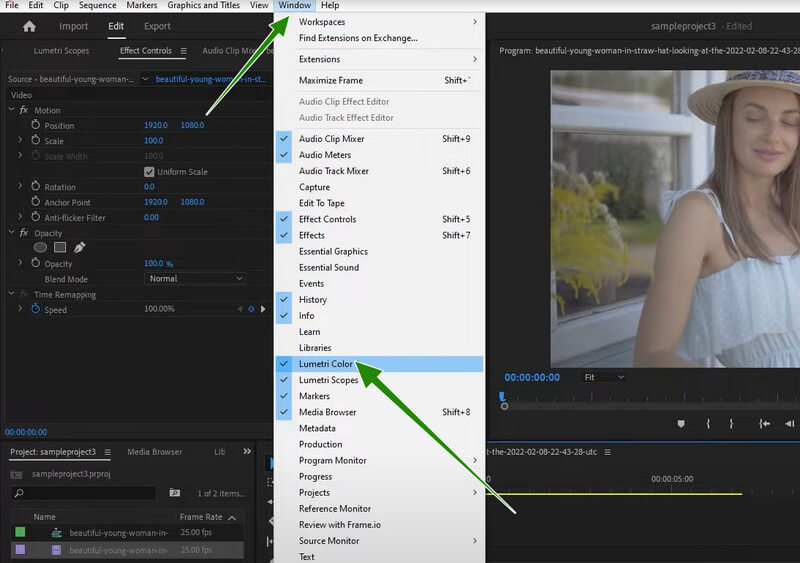
第三步: 现在,一旦您访问 Lumetri 颜色 面板,你可以点击 汽车 按钮。然后,在上述按钮下,调整可帮助您进一步增强视频效果的滑动选项。一旦确定,您就可以保存视频了。
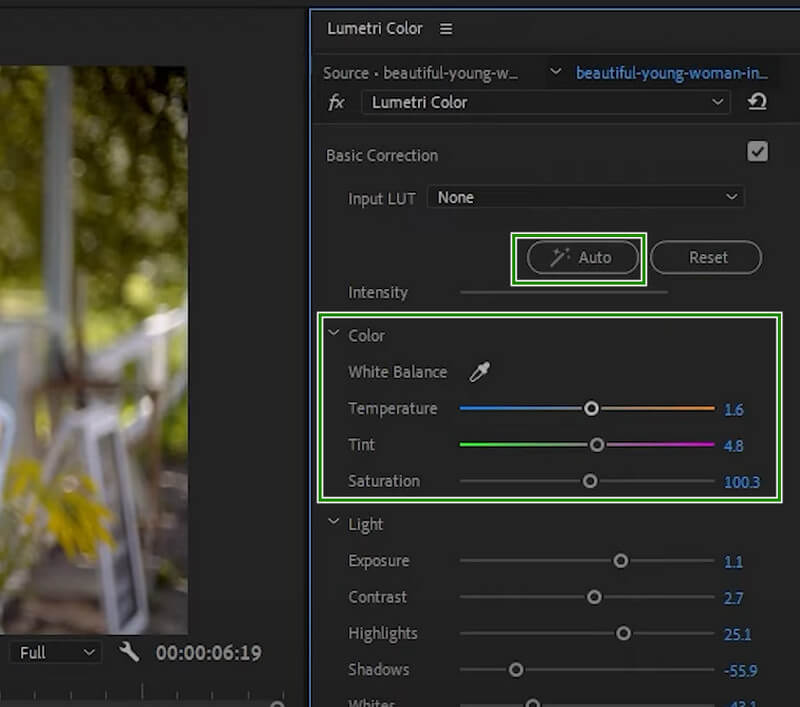
第 2 部分。如何在 Premiere 上对多个剪辑应用色彩校正
您可能会发现自己想要在 Premiere Pro 中编辑多个视频。在这种情况下,您可以参考下面的教程,了解如何在 Premiere 上对多个剪辑应用色彩校正。
第1步: 在Premiere主界面上传所有需要调色的片段。然后,将它们全部拖放到下面的时间轴中。现在点击一个视频,然后使用 卢米特里.
第2步: 之后,去点击 新物品 按钮,然后单击调整图层选项。然后,在弹出的窗口中,根据您的喜好调整选项,然后点击 好 标签。
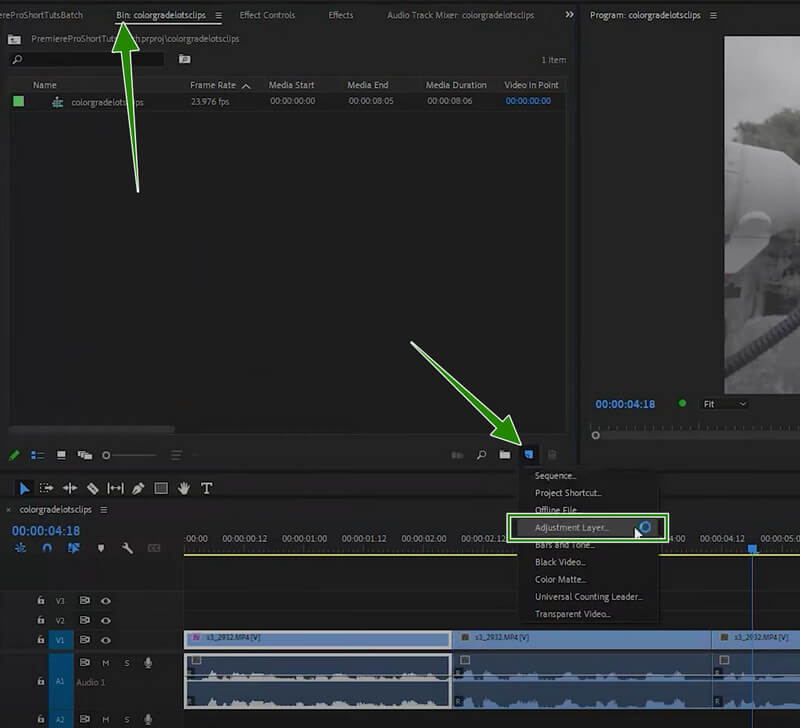
第三步: 因此,将添加的设置拖到 时间线 并调整它直到它覆盖那里的所有剪辑。然后,检查所有剪辑,因为它们都具有您使用 Premiere 基本色彩校正所做的相同设置。之后,继续保存视频。
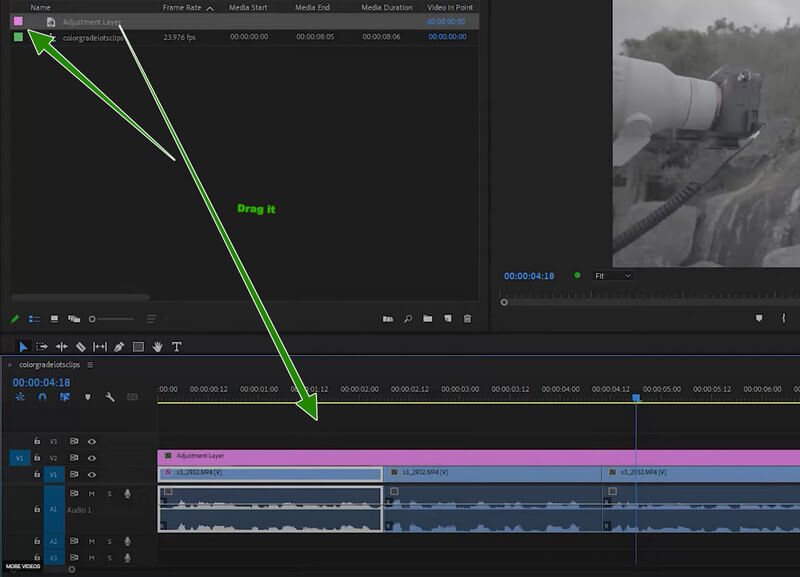
第 3 部分。校正视频颜色的更简单方法
如前所述,Premiere Pro 最适合专业人士。话虽如此,你们中的许多人,尤其是那些尚未体验过视频编辑的人,可能会对使用它感到沮丧。我们很高兴为您呈现 Vidmore视频转换.它是一款一体式视频编辑器,带有一个令人兴奋且强大的色彩校正工具,该工具已添加到其广泛的工具箱中。有了它,您可以调整视频的饱和度、对比度、亮度和色调。
此外,您会被它在为您需要完成的任何视频编辑任务提供强大工具方面的灵活性所吸引,同时感到惊讶。想象一下,它是城里最抢手的视频转换器,也是最常用的电影制作工具、拼贴制作工具和视频增强器。
主要特征
◆ 具有先进的硬件加速技术的加速工具。
◆ 一系列令人难以置信的功能和工具,使视频文件变得更好。
◆ 可以同时快速编辑和增强批量视频。
◆ 输出视频优化。
如何在 Premiere 的替代品中进行色彩校正
第1步: 启动软件并决定是处理一批文件还是只处理单个文件。对于单个文件,请转到 工具箱 > 颜色校正器。对于批量文件,只需在到达界面后点击“添加文件”选项卡并上传任意数量的文件。
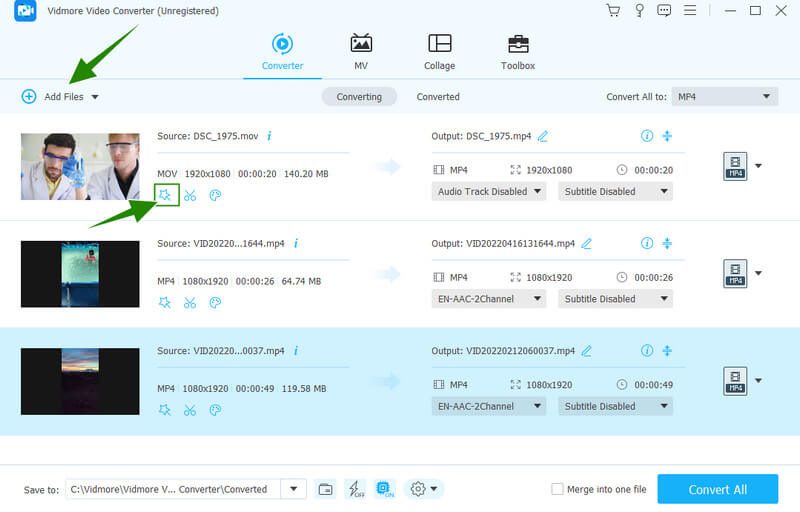
第2步: 现在点击上传视频下方的星形符号以访问具有色彩校正设置的效果和滤镜选项。访问后,去调整色相、亮度、饱和度和对比度,以满足您的视频最美的颜色。然后,点击“全部应用”按钮,然后点击“确定”选项卡。
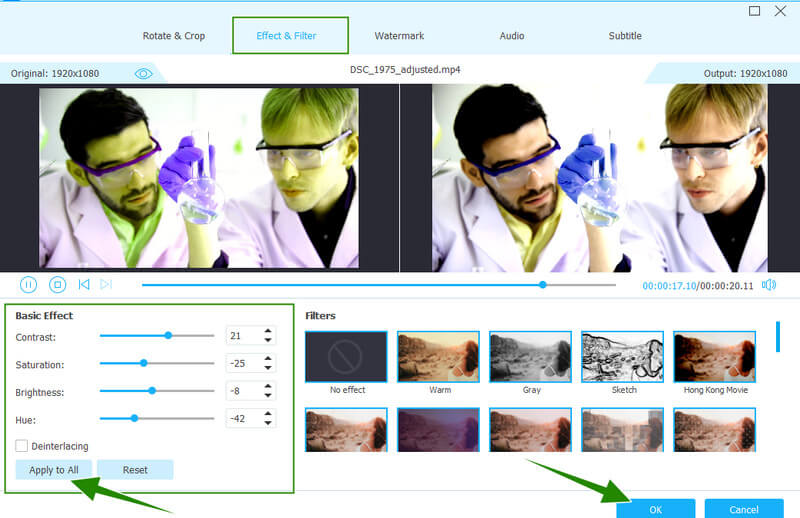
第三步: 之后,通过查看格式等输出详细信息来检查输出。如果他们没有您喜欢的格式,请点击文件尾部的箭头下拉菜单。然后,从您要应用的数百种视频格式中进行选择。
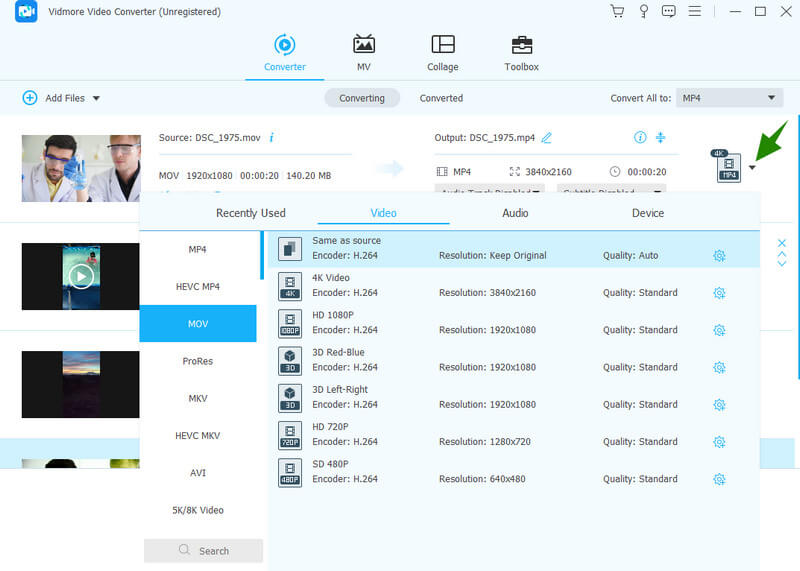
第4步: 最后,点击全部转换按钮以同时保存和导出文件。
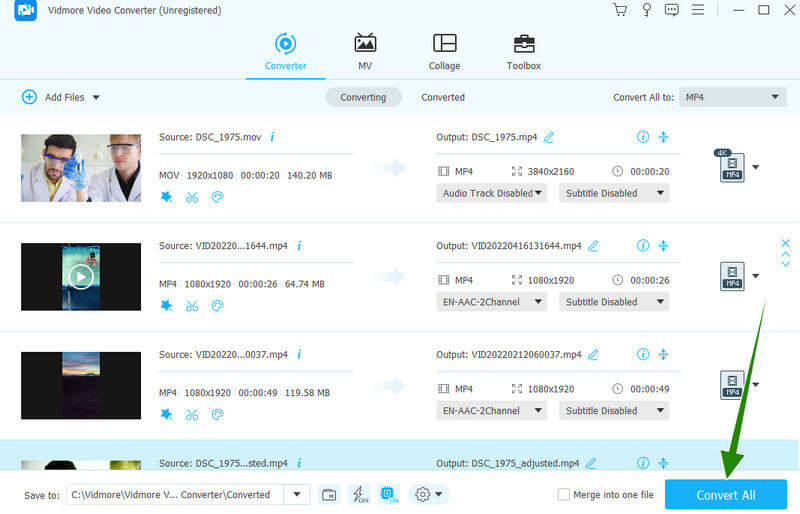
第 4 部分。有关使用 Premiere Pro 校正视频颜色的常见问题解答
Premiere Pro 色彩校正教程是免费的吗?
购买 Adobe Premiere Pro 后,您可以免费试用 7 天。因此,从技术上讲,您可以免费完成本教程。
Premiere 中的色彩校正能否保持视频质量?
是的。但是,有时使用 Premiere 校正颜色会因过度校正而破坏质量。
Premiere Pro 和 After Effects 哪个更适合校正颜色?
After Effects 和 Premiere Pro 具有对视频进行色彩校正的确切技术细节和程序,如果您是初学者,Vidmore Video Converter 更适合使用。
结论
您已经见证了使用 Premiere Pro 的色彩校正.它确实是一个出色的工具,因为它拥有视频编辑器所需的所有出色工具。但是,假设您追求工具的简单性、直观性和价格。在这种情况下, Vidmore视频转换 有更好的选择。